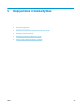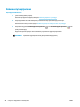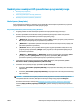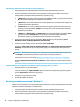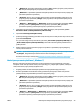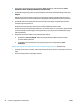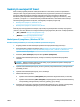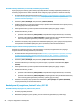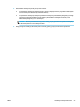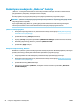User Guide
●
„Windows 10“: kompiuterio darbalaukyje spauskite „Start“ (pradžia), programų sąraše pasirinkite
HP, tada pasirinkite piktogramą su spausdintuvo pavadinimu.
●
„Windows 8.1“: Spustelėkite apatiniame kairiajame pradžios ekrano kampe esančią rodyklę, tada
pasirinkite spausdintuvo pavadinimą.
●
„Windows 8“: Ekrane „Start“ (pradžia) dešiniuoju pelės mygtuku spustelėkite tuščią ekrano sritį,
programų juostoje spustelėkite „All Apps“ (visos programos) ir tada spustelėkite piktogramą su
spausdintuvo pavadinimu.
●
„Windows 7“, „Windows Vista“ ir „Windows XP“: Kompiuterio darbalaukyje spustelėkite „Start“
(pradžia), pasirinkite „All Programs“ (visos programos), spustelėkite „HP“, spustelėkite
spausdintuvo aplanką ir pasirinkite piktogramą su spausdintuvo pavadinimu.
3. Spausdintuvo programinėje įrangoje spustelėkite „Scan“ (Nuskaityti), tada spustelėkite „Scan a
Document or Photo“ (nuskaityti dokumentą arba nuotrauką) .
4. Spustelėkite Kurti naują nuskaitymo nuorodą .
5. Įveskite aprašomąjį pavadinimą, pasirinkite esamą nuorodą, kuria turi būti paremta nauja nuoroda, tada
spustelėkite Create (kurti) .
Pvz., jei kuriate naują nuorodą nuotraukoms, pasirinkite „Save as JPEG“ (įrašyti kaip JPEG failą) arba
„Email as JPEG“ (siųsti el. paštu kaip JPEG failą) . Tokiu būdu nuskaitant galėsite pasiekti darbo su
graka parinktis.
6. Keiskite naujosios nuorodos parametrus pagal savo poreikius ir spustelėkite įrašymo piktogramą,
esančią nuorodai iš dešinės.
PASTABA: Spustelėkite dialogo lango „Scan“ (nuskaitymas) viršutiniame dešiniajame kampe esantį
saitą Daugiau , kad galėtumėte peržiūrėti ir keisti bet kurio nuskaitymo parametrus.
Išsamesnės informacijos rasite skyriuje Nuskaitymo parametrų keitimas („Windows“) 49 puslapyje.
Nuskaitymo parametrų keitimas („Windows“)
Bet kurio nuskaitymo parametrus galite keisti vienam naudojimui arba įrašyti pakeitimus, kad jie būtų
naudojami visada. Šiuos parametrus sudaro įvairios parinktys, pvz., puslapio dydis ir padėtis, nuskaitymo
raiška, kontrastas ir įrašytų nuskaitymų aplanko vieta.
1. Originalą padėkite ant stiklo dešiniajame priekiniame kampe spausdinamąja puse žemyn.
2. Du kartus spustelėkite ant darbastalio esančią spausdintuvo piktogramą ir atlikite vieną iš toliau
pateiktų veiksmų, kad paleistumėte spausdintuvo programinę įrangą:
●
„Windows 10“: kompiuterio darbalaukyje spauskite „Start“ (pradžia), programų sąraše pasirinkite
HP, tada pasirinkite piktogramą su spausdintuvo pavadinimu.
●
„Windows 8.1“: Spustelėkite apatiniame kairiajame pradžios ekrano kampe esančią rodyklę, tada
pasirinkite spausdintuvo pavadinimą.
●
„Windows 8“: Ekrane „Start“ (pradžia) dešiniuoju pelės mygtuku spustelėkite tuščią ekrano sritį,
programų juostoje spustelėkite „All Apps“ (visos programos) ir tada spustelėkite piktogramą su
spausdintuvo pavadinimu.
●
„Windows 7“, „Windows Vista“ ir „Windows XP“: Kompiuterio darbalaukyje spustelėkite „Start“
(pradžia), pasirinkite „All Programs“ (visos programos), spustelėkite „HP“, spustelėkite
spausdintuvo aplanką ir pasirinkite piktogramą su spausdintuvo pavadinimu.
LTWW Nuskaitymas naudojant HP spausdintuvo programinė įranga 49